A Steam Disk írási hiba egyszerű javítása Windows 10 rendszeren
Steam Disk Write Disk Error hibát észlel Windows 10 rendszeren a játék frissítése vagy letöltése közben? Íme néhány gyorsjavítás, amellyel megszabadulhat a hibaüzenettől.
Paramount Plus-előfizetést csak ugyanazon a platformon mondhat le, amelyre előfizetett. Míg a legegyszerűbb módszer a Paramount Plus webhelyen keresztül érhető el, ez csak akkor működik, ha az előfizetés közvetlenül onnan történt. Abban az esetben, ha külső számlázási szolgáltatókat vett igénybe, mint például a Google Play, az App Store, a Roku vagy az Amazon, akkor ugyanazokat a platformokat kell használnia a leiratkozáshoz.
Ez a cikk elmagyarázza, hogyan mondhatja le a Paramount Plus-előfizetését.
Lemondás az önálló fiókokban
Önálló fiók esetén közvetlenül a vállalat webhelyén kell lemondania az előfizetést. Itt az előfizetés módja ugyanaz a fizetett előfizetések és az ingyenes próbaverziók esetében. A lemondás után a platformhoz való hozzáférés nem vész el azonnal. Az előfizetés állapota a számlázási időszak végéig aktív marad. Amikor ez véget ér, többé nem férhet hozzá a szolgáltatásokhoz.
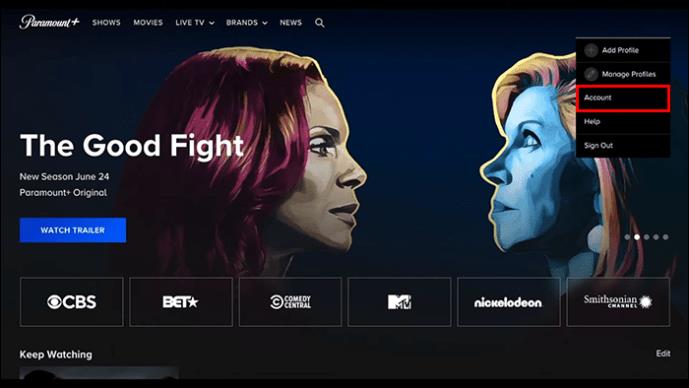


A Paramount Plus lemondása az Amazonon
A Paramount Plus támogatási oldalán azt javasoljuk, hogy lépjen kapcsolatba az Amazon-fiók támogatásával az előfizetés lemondásához. A fiókok irányítópultján keresztül azonban továbbra is leiratkozhat.
Kövesse az alábbi lépéseket a Paramount+ lemondásához a Fire TV-n vagy az Amazonon keresztül:
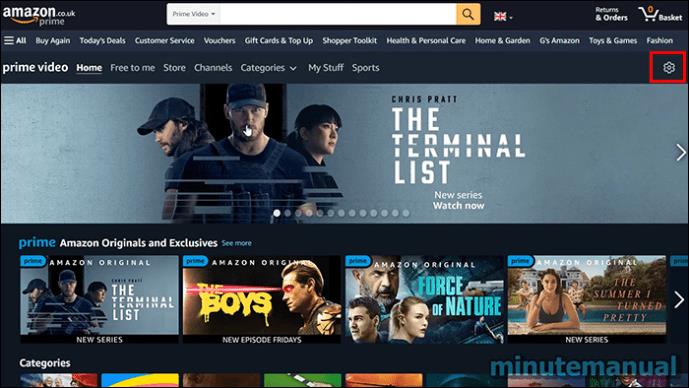
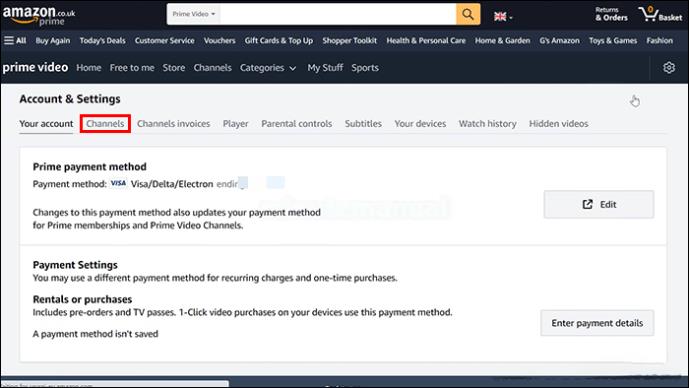
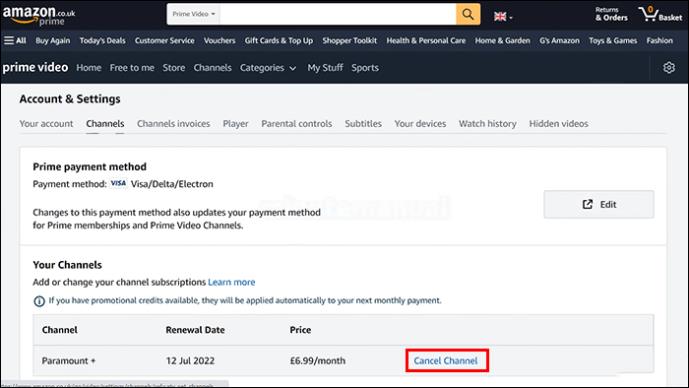
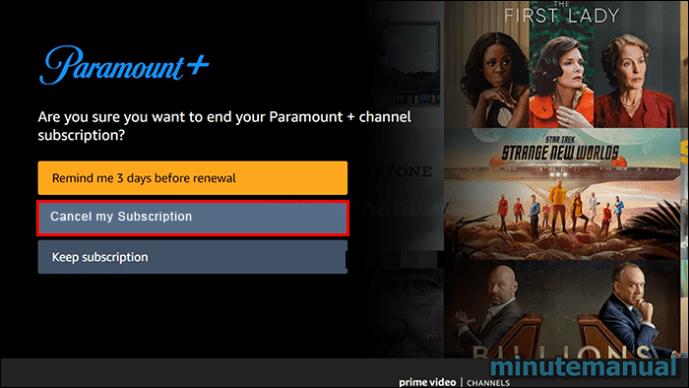
Lemondás iPad és iPhone készüléken
Ha az App Store-on keresztül regisztrált iPaden, iPhone-on vagy Apple TV+-on, törölje az előfizetést az eszköz App Store-jában. A szolgáltatást az iOS alkalmazással is lemondhatja. Amint már említettük, azt a platformot vagy alkalmazást kell használnia, ahol eredetileg előfizetett.
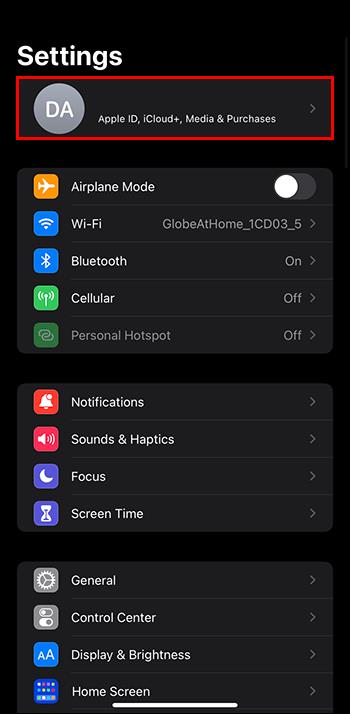
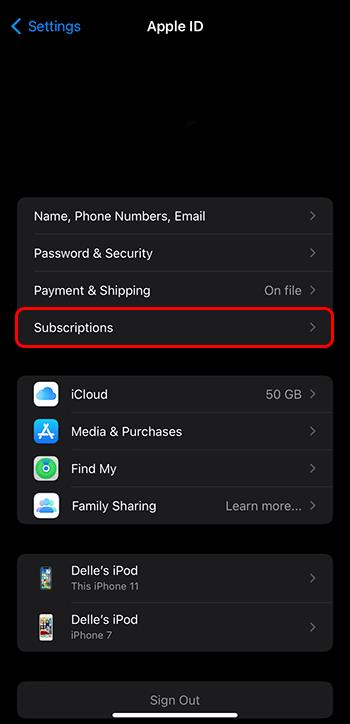
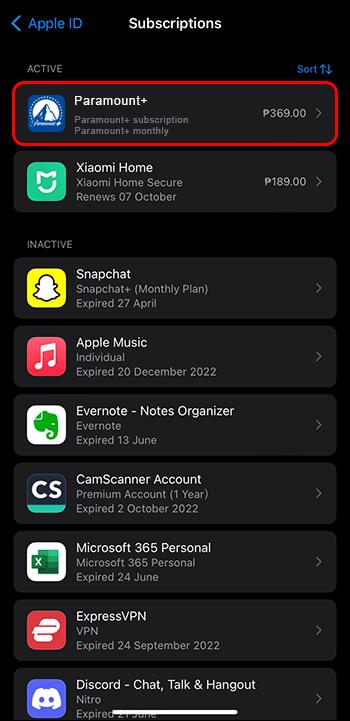
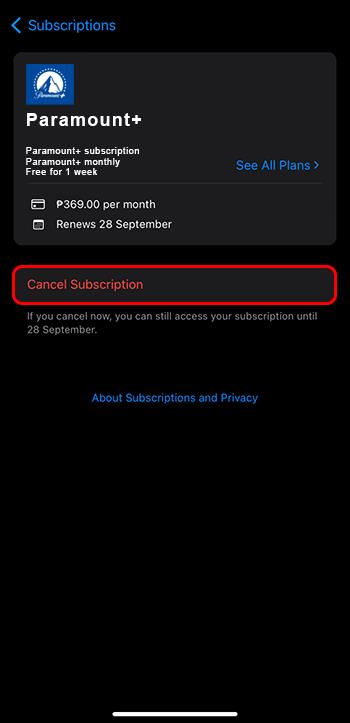
Megerősítő üzenetet kap, amikor az előfizetés lejár. Alternatív megoldásként használja iOS-eszközén a beállítások alkalmazást a leiratkozáshoz.
A Paramount Plus lemondása más eszközök használatával
Lemondhatja kiemelt előfizetését attól függően, hogy hol regisztrált. A lépések hasonlóak a legtöbb egyéb eszközön, így követheti az alábbi lépéseket, ha az eszköze nem szerepel a listán.
Apple TV (4. generációs vagy újabb)
Android táblagép, telefon vagy tévé
Ha a regisztráció a Google Play Áruházban történt, akkor a Play Áruház előfizetési oldalára kell lépnie. Válassza a Paramount Plus lehetőséget, majd mondja le az előfizetését.
Lemondás a Prime Videónál
A Prime Video leállításához keresse fel az Amazont fióktámogatásért .
Az ingyenes próbaidőszak lemondása
Ha újonnan előfizet, hétnapos ingyenes próbaidőszakot kap. Ezután a próbaidőszak végén díjat számítunk fel. Az összeg a választott tervtől függ. Az előfizetés lemondása azonban a próbaidőszak lejárta előtt azt jelenti, hogy nem kell fizetnie. Az ingyenes próbaidőszak lemondása hasonló a normál előfizetésekhez. Csak a felsorolt lépéseket kell követnie.
A Paramount előfizetések bármikor lemondhatók. A számlázási ciklus végéig továbbra is hozzáférhet a szolgáltatáshoz. Ha vissza szeretne jelentkezni, bármikor megteheti, ha újra előfizet.
Okok, amelyek miatt az emberek leiratkoznak a Paramount Plus szolgáltatásról
Számos oka lehet annak, hogy miért szeretné lemondani előfizetéseit:
GYIK
Mennyi ideig tart a leiratkozás?
Általában a törlési kérelmet azonnal feldolgozzák. Vannak azonban olyan esetek, amikor ez tovább tarthat, különösen forgalmas időszakokban. A lemondást követően egy e-mailt vagy egy üzenetet kell kapnia, amely megerősíti a változtatásokat.
Lemondás után újra előfizethetek?
Ha a leiratkozás után meggondolja magát, lehetősége van újra előfizetni. Nyissa meg a webhelyet, és kezelje újra a fizetési és számlázási folyamatot.
Mi a teendő, ha a Paramount Plus nem érhető el az én régiómban?
Ha olyan országban tartózkodik, ahol nincs hozzáférése a Paramount Plushoz, akkor előfordulhat, hogy VPN-re lesz szüksége a geoblokkok megkerüléséhez.
Megbüntetnek a leiratkozásért?
Nem. A Paramount Plus előfizetés lemondása nem jár szankciókkal. Az ilyen törlést azonban még azelőtt meg kell tenni, hogy a kártyáját további költségek terhelik. Ebben az esetben nem tudná visszaszerezni az előfizetési összeget.
Könnyedén lépjen ki a Paramount Plus-ból
A Paramount Plus számos különféle műsort kínál, és nem olyan drága, mint néhány más platform. A műsorok változatossága, a jutalmak és a szolgáltatások szempontjából azonban nem mindenkinek szól. Vannak, akik a Paramount-ot „Star Trek hálózatnak” tekintik, főként azért, mert az összes Star Trek műsorhoz hozzáférhet a platformon. Gyakran ez nem elég, ami arra készteti az embereket, hogy mondják le előfizetéseiket.
Sikeresen lemondta a legfontosabb előfizetését? Miért akartad lemondani? Mondja el nekünk az alábbi megjegyzések részben.
Steam Disk Write Disk Error hibát észlel Windows 10 rendszeren a játék frissítése vagy letöltése közben? Íme néhány gyorsjavítás, amellyel megszabadulhat a hibaüzenettől.
Fedezze fel, hogyan távolíthat el alkalmazásokat a Windows 10 rendszerből a Windows Store segítségével. Gyors és egyszerű módszerek a nem kívánt programok eltávolítására.
Fedezze fel, hogyan tekintheti meg vagy törölheti a Microsoft Edge böngészési előzményeit Windows 10 alatt. Hasznos tippek és lépésről-lépésre útmutató!
A Google zökkenőmentessé tette a csoportos megbeszélések lebonyolítását. Tudd meg a Google Meet korlátait és lehetőségeit!
Soha nincs rossz idő a Gmail jelszavának megváltoztatására. Biztonsági okokból mindig jó rutinszerűen megváltoztatni jelszavát. Ráadásul soha
Az online adatvédelem és biztonság megőrzésének egyik alapvető része a böngészési előzmények törlése. Fedezze fel a módszereket böngészőnként.
Ismerje meg, hogyan lehet némítani a Zoom-on, mikor és miért érdemes ezt megtenni, hogy elkerülje a zavaró háttérzajokat.
Használja ki a Command Prompt teljes potenciálját ezzel a több mint 280 (CMD) Windows-parancsot tartalmazó átfogó listával.
Alkalmazhatja a Google Táblázatok feltételes formázását egy másik cella alapján, a Feltételes formázási segédprogrammal, a jelen cikkben ismertetettek szerint.
Kíváncsi vagy, hogyan használhatod a Rendszer-visszaállítás funkciót a Windows 11 rendszeren? Tudd meg, hogyan segíthet ez a hasznos eszköz a problémák megoldásában és a számítógép teljesítményének helyreállításában.







![Feltételes formázás egy másik cella alapján [Google Táblázatok] Feltételes formázás egy másik cella alapján [Google Táblázatok]](https://blog.webtech360.com/resources3/images10/image-235-1009001311315.jpg)
